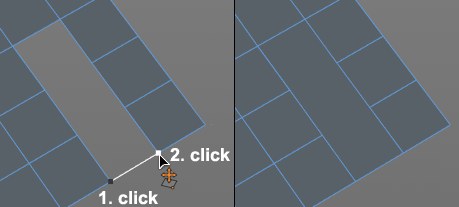Penna
Poligono
Penna
Poligono
Penna Poligono
Lo strumento Penna Poligono sostituisce lo strumento precedente per la creazione dei poligoni ed offre una gamma così ampia di nuove funzionalità che i vostri workflow di modellazione andranno sicuramente rivisti… La Penna Poligono è molto più di un semplice strumento per disegnare poligoni: è uno strumento quasi universale per modificare la geometria esistente, e inoltre comprende molte funzioni di altri strumenti come la fusione dei punti, lo spostamento e la duplicazione di elementi, l'estrusione, il ritocco, ecc. La Penna Poligono può anche creare punti, bordi e poligoni su geometrie esistenti, ed è perfetto per i lavori di ri-topologia (rimodellazione della geometria esistente a bassa risoluzione). La Penna Poligono funziona in tutte e tre le modalità (Punto, Bordo, Poligono) senza dovere selezionare prima un elemento. È sufficiente posizionare il cursore sopra l'elemento corrispondente - che risulterà evidenziato - fare clic e disegnare.
Tutte le funzioni, tranne alcune descritte in seguito, possono essere utilizzate in tutte le 3 modalità, mentre alcune altre sono progettate per essere utilizzate solo con una specifica modalità. Questi modi "speciali” saranno descritti separatamente. Notare che lo strumento Penna Poligono funziona perfettamente anche con le funzioni Snap e Piano di Lavoro. Durante la creazione di punti, bordi o poligoni nello spazio vuoto, questi saranno collocati sul piano nella vista prospettica che si trova perpendicolare all'angolo della camera (Distanza Focale). Nelle restanti viste, questi elementi verranno posizionati sui rispettivi piani degli assi (in base ai settaggi ma anche in base al piano di lavoro).
Funzioni per lavorare in Modo Ritocco su geometrie esistenti
In primo luogo, ci concentreremo sulle funzioni che possono essere utilizzate in tutte le 3 modalità.
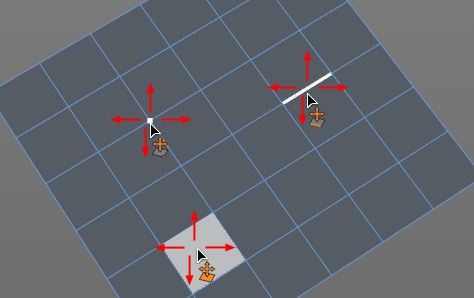
Se il cursore passa sopra ad un elemento, questo verrà evidenziato e potrà quindi essere spostato. Il settaggio della funzione Auto Saldatura, che è attivo di default, attiverà una funzione di snapping interno. Questo renderà possibile lo snap e la fusione di punti ad altri punti e di bordi ad altri bordi (anche di diversa lunghezza):
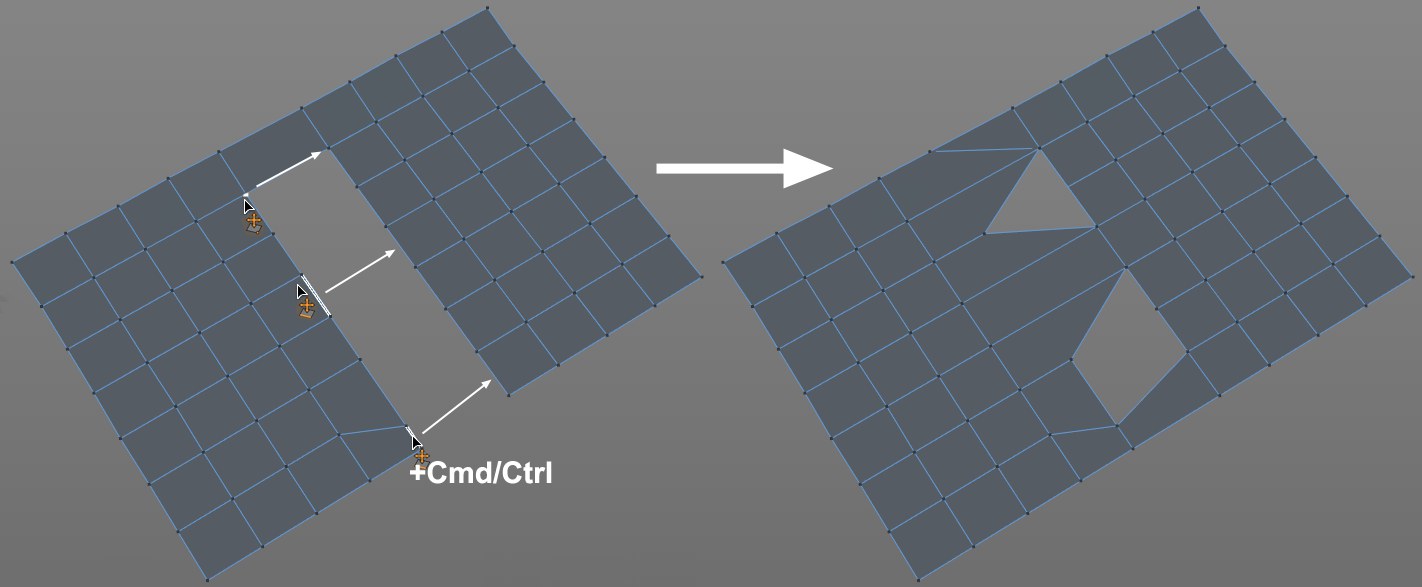 Snap e fusione di punti e bordi ad altri punti e
bordi (l'elemento di destinazione deve essere visibile prima di eseguire la funzione).
Snap e fusione di punti e bordi ad altri punti e
bordi (l'elemento di destinazione deve essere visibile prima di eseguire la funzione).
E' possibile usare le seguenti scorciatoie (i cursori degli strumenti corrispondenti saranno visualizzati in ogni vista). L’icona in basso a sinistra mostra il Modo Pittura dove la rispettiva funzione non funziona.
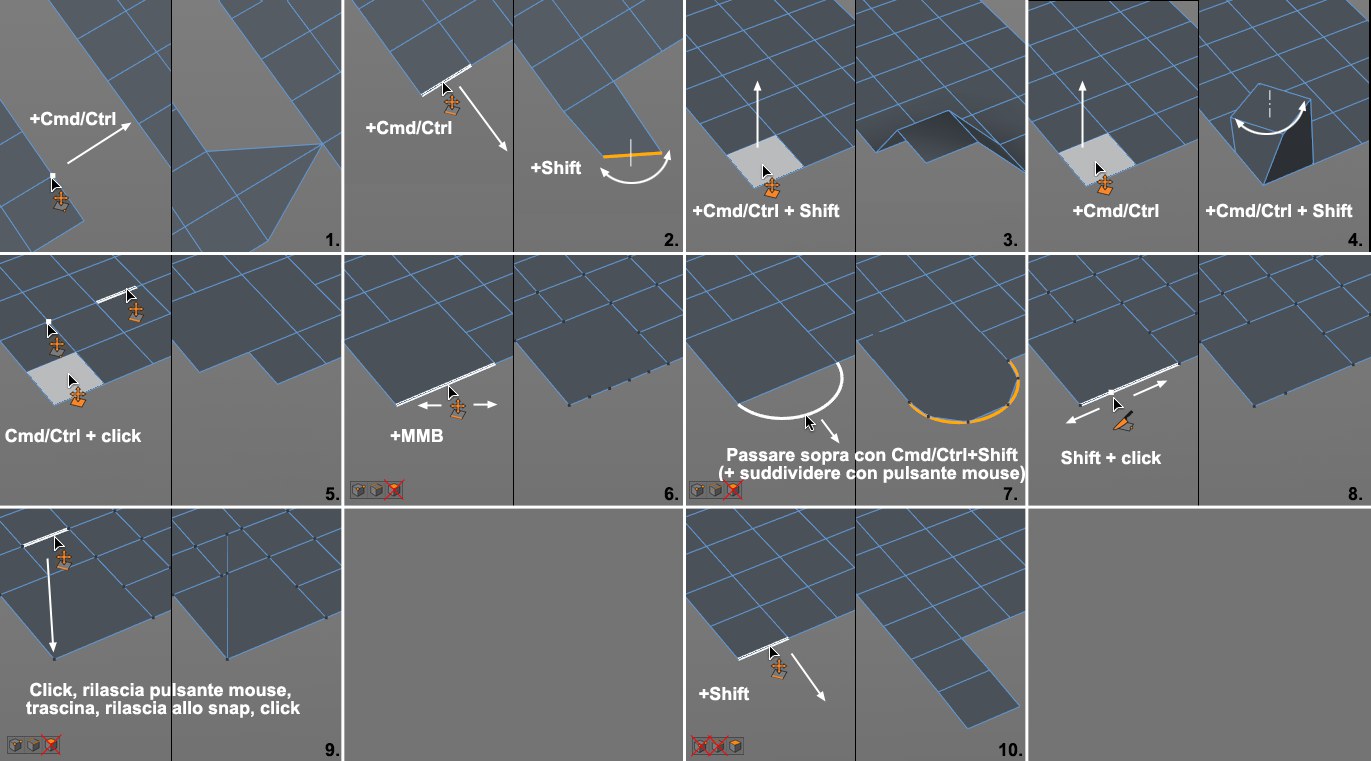
-
Cmd/Ctrl +clic+trascina su un punto: crea un nuovo punto; se il punto iniziale si trova su un bordo esterno, saranno creati 2 nuovi triangoli che collegano i nuovi punti con il precedente e con entrambi i punti vicini. -
Cmd/Ctrl +clic+trascina su un bordo: estrude il bordo e se si tiene premutoMaiusc , il bordo può essere ruotato attorno al suo punto centrale perpendicolarmente alle Normali del poligono. -
Cmd/Ctrl +SHIFT +clic su un poligono: sposta il poligono perpendicolarmente alle sue Normali. -
Cmd/Ctrl +clic+trascina su un poligono e in seguitoMaiusc : prima estrude il poligono e poi lo ruota attorno alle sue Normali. -
Cmd/Ctrl +clic su un elemento: unisce o cancella l'elemento. I Punti o i Bordi esterni saranno sempre cancellati o uniti. I Poligoni saranno sempre cancellati. -
Cliccare su un bordo con rotellina del mouse: suddivide il bordo in modo uniforme con l'aggiunta di punti. Non
funziona in modalità Usa Poligono.
-
Cmd/Ctrl +Maiusc + passare il mouse su un bordo, crea archi con raggio variabile. La suddivisione dell'arco può essere regolata successivamente cliccando con il mouse. Non funziona in modalità Usa Poligono. -
Maiusc +clic su un bordo, per dividere il bordo aggiungendo un punto, il quale può essere spostato inizialmente lungo la lunghezza del bordo stesso, come anteprima. Rilasciare il tastoMaiusc per posizionare il punto in qualsiasi altra posizione. Fare clic su un bordo per fissare il punto. -
Cliccare su un bordo o un punto, rilasciare il pulsante del mouse, cliccare su un altro elemento: viene creata
una linea di taglio. Non funziona in modalità Usa Poligono.
-
Solo in modalità Uso Poligono:
Maiusc +clic su un bordo, sarà creata una fascia di poligoni costituiti di quadrati uguali (per fare questo attivate il modo pittura Poligoni.
Se cliccate su due punti che fanno parte di un bordo esterno, viene creato un poligono composto del bordo e della superficie tra i due punti (non funziona in modalità Usa Poligono):